CAD是一种专业的制图软件,这里所说的CAD就是一款用于建筑、机械等产品构造以及电子产品结构设计的软件。在CAD使用中,很多图纸我们都会需要用到图层,但有时候在画图的时候,为了不修改到图层上的内容,我们可以进行一个锁定,下面就来告诉大家CAD图层如何设置锁定。
方法/步骤
第1步
如果想对CAD图纸进行查看或编辑,我们就需要借助相关工具来实现。这可以通过百度搜索下载相关CAD编辑器。
第2步
接下来安装并运行任意一款CAD编辑器,利用此工具打开CAD、DXF、DWG格式的图纸文档。如图所示:
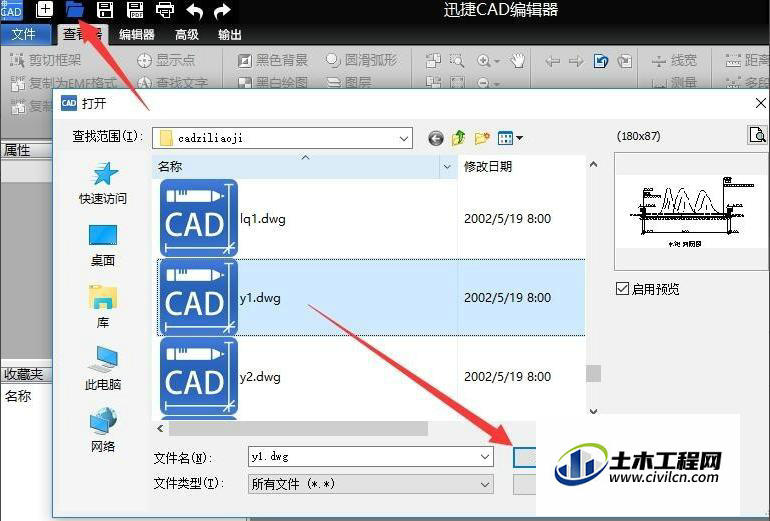
第3步
待打开图纸文档后,可以通过“位置”列表中相应的“区域缩放”或“局部放大”工具对CAD图纸进行查看。此时会发现CAD文档中包含各类颜色的线条。
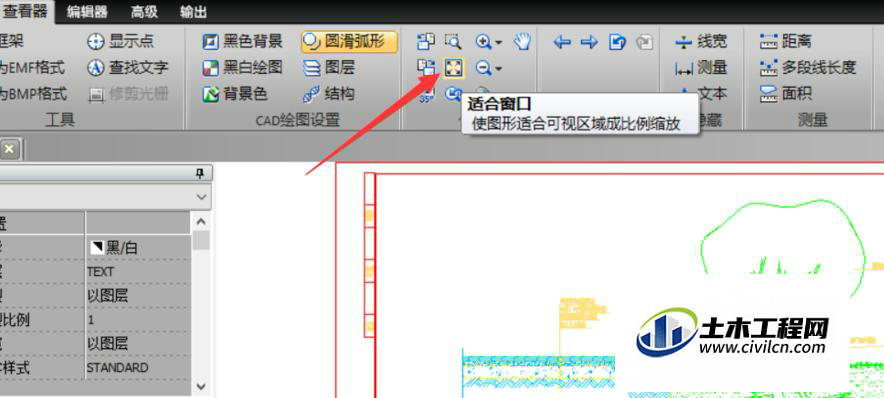
第4步
为了实现对线条颜色及线宽,我们需要借助“图层”工具对其样式进行定义。如图所示,点击“图层”按钮。
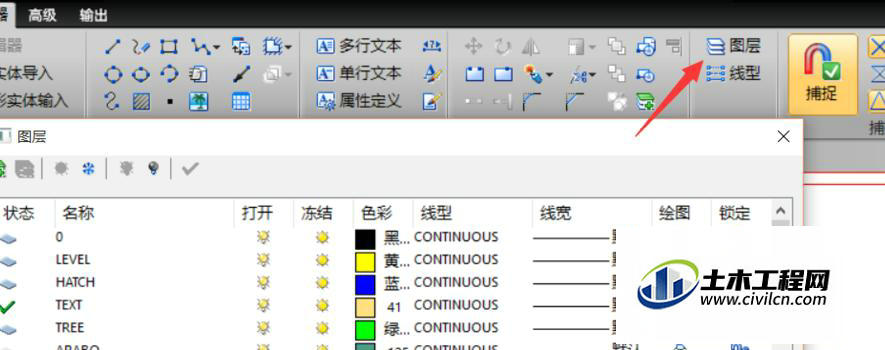
第5步
由于图层对于CAD图纸中的所有线条颜色进行了定义,因此有利于查看者进行分析和施工。在“图层”面板中,我们可以自定义图层样式,也可以对图层内容进行“锁定”以防止恶意修改。
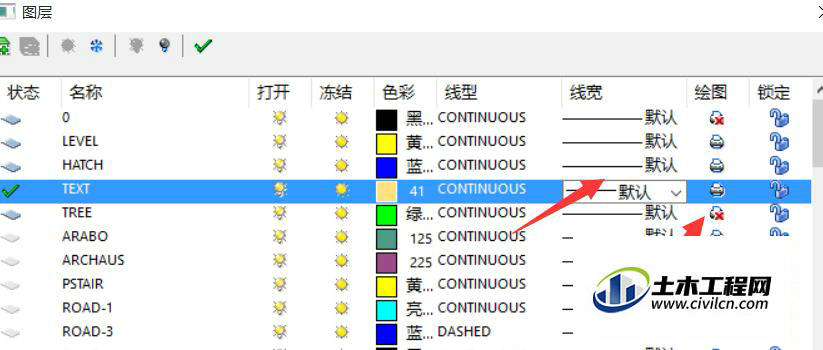
第6步
如图所示,我们通过“图层”对“绿色”层进行锁定操作后,将无法直接对此层上的图形进行移动或编辑操作。
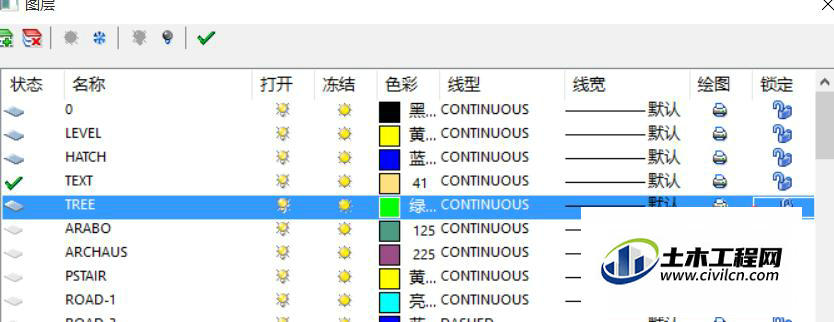
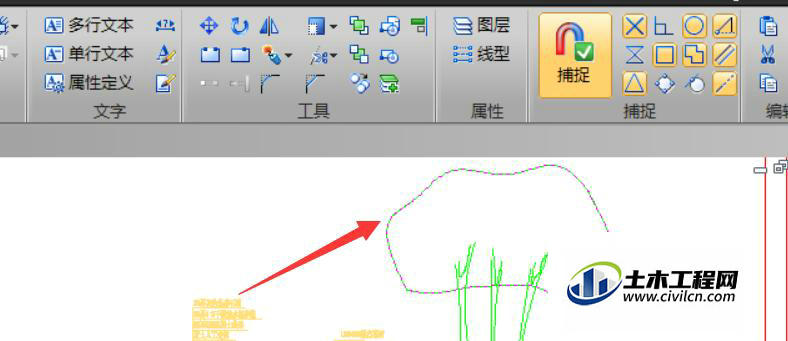
温馨提示:
以上就是关于“CAD图层怎么锁定?”的方法,还不太熟悉的朋友多多练习,关注我们,帮你解决更多难题!
